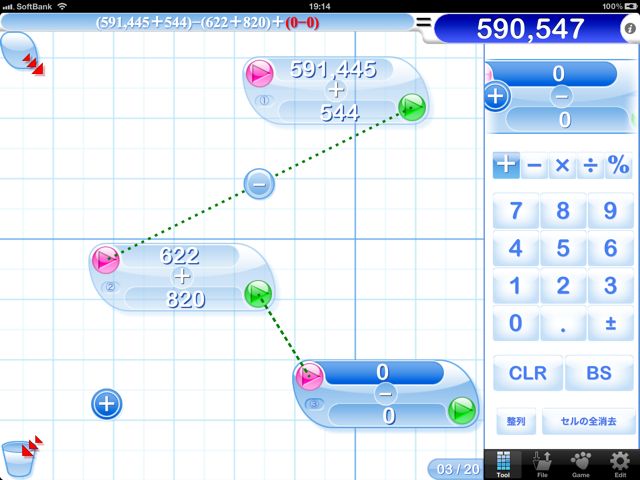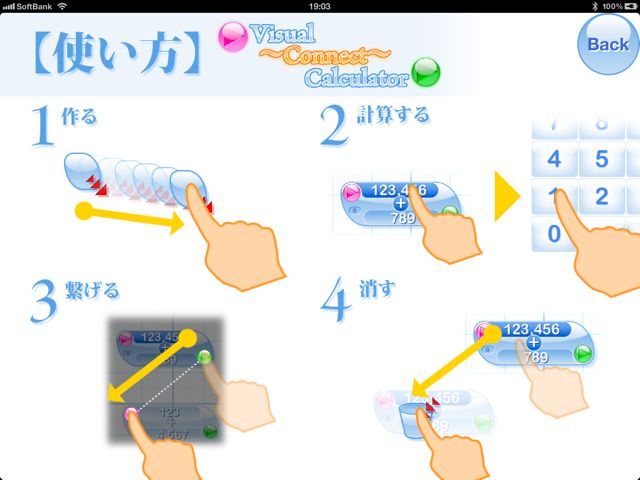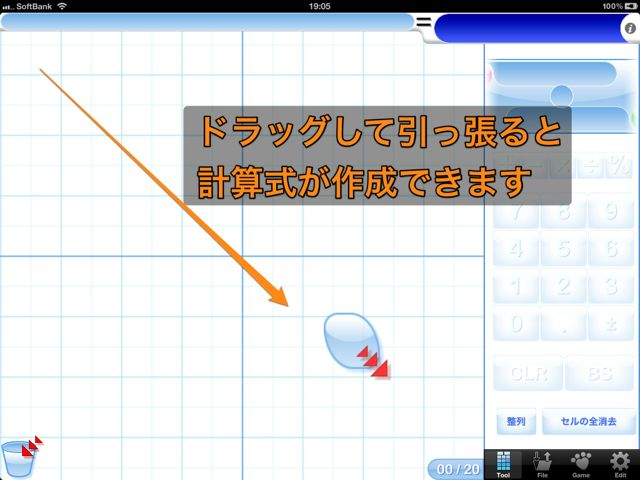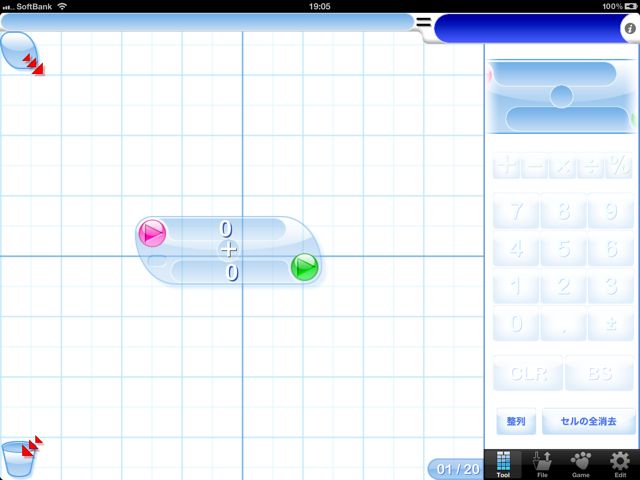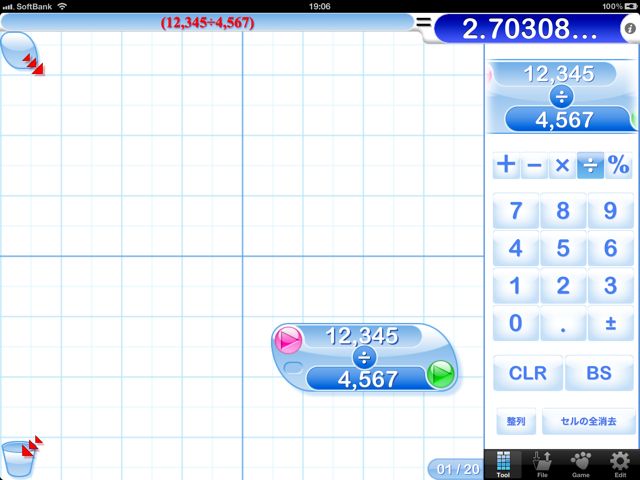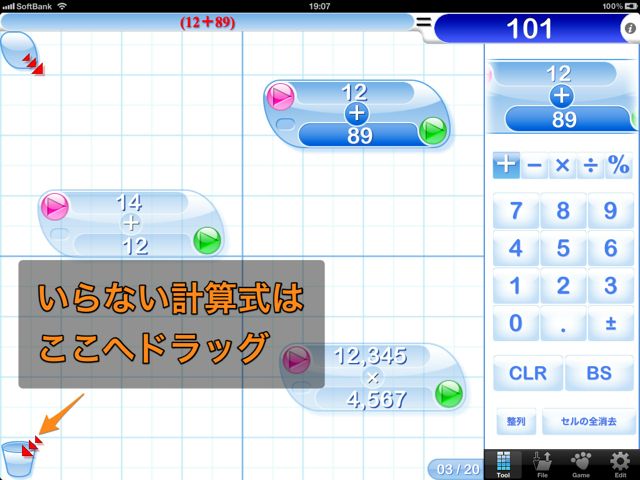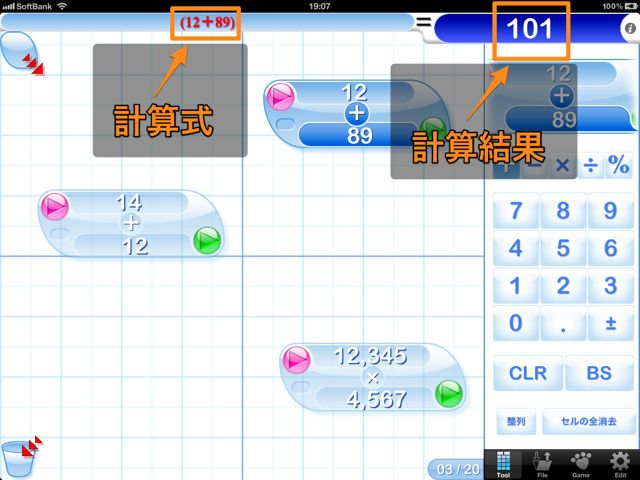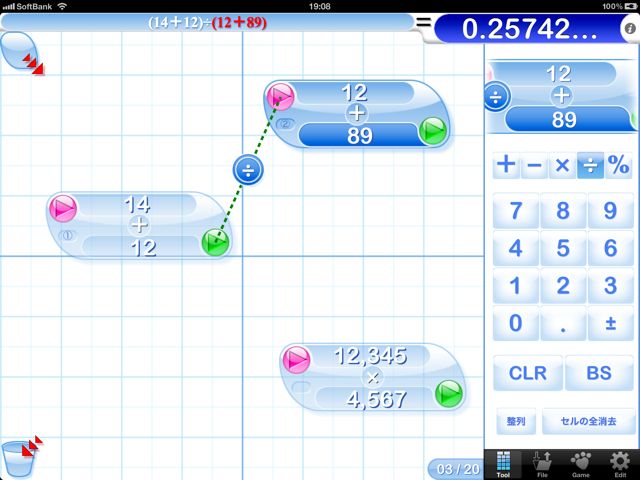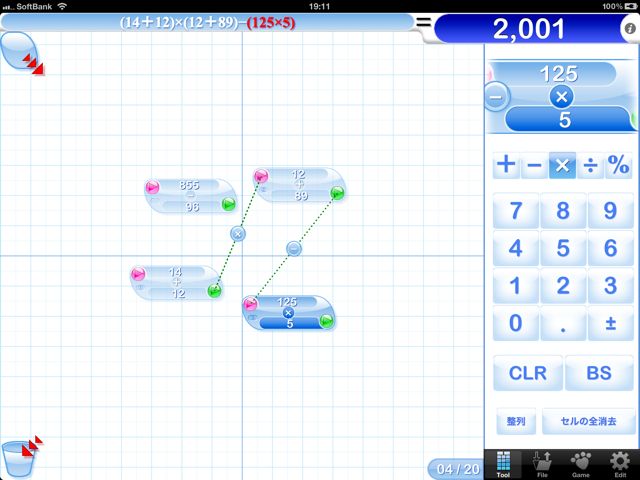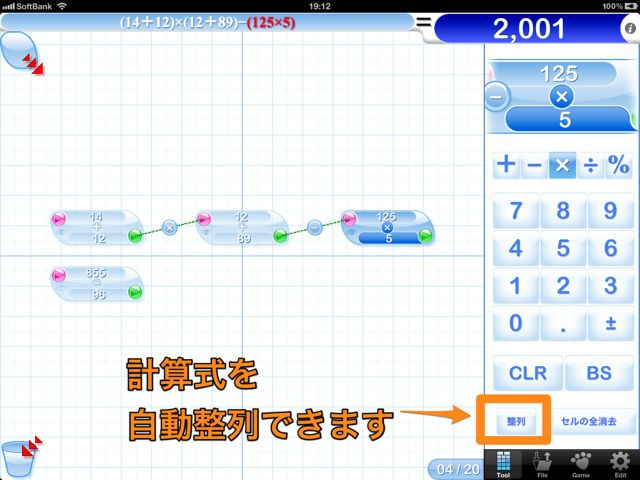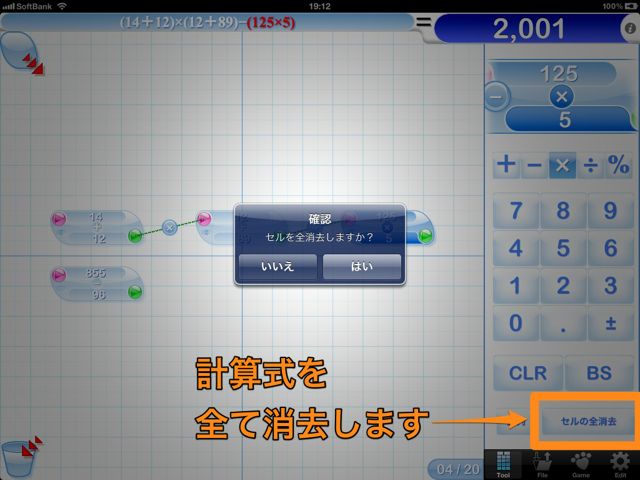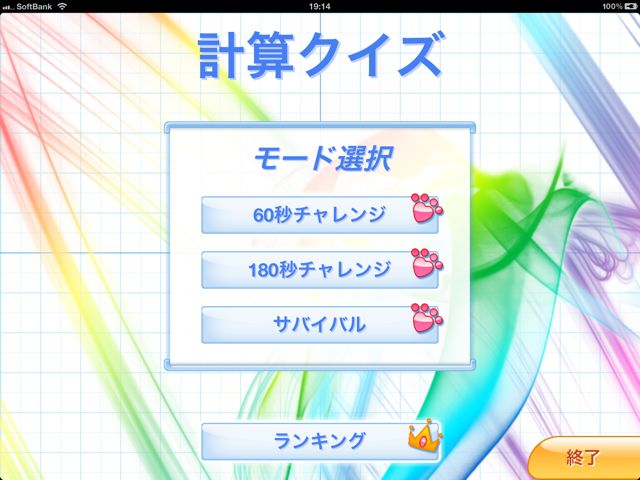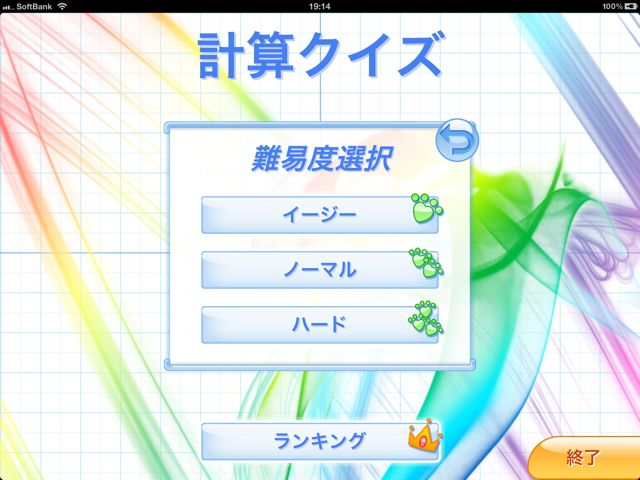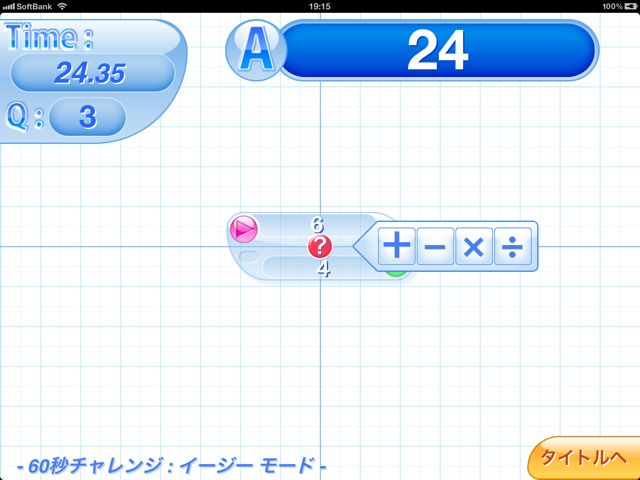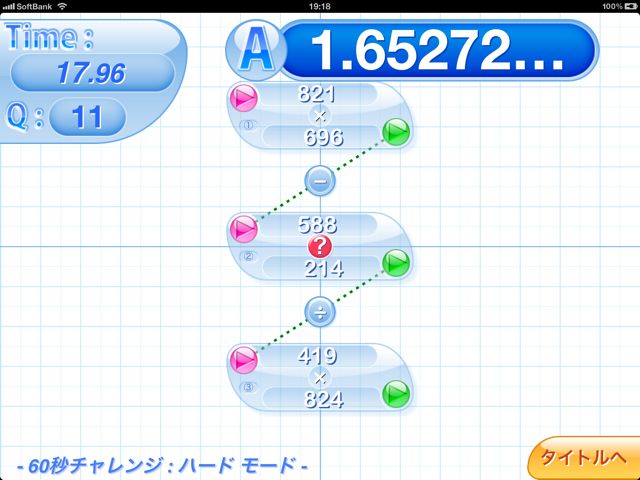計算式を線でつないでいくつも計算を続けることができる「Visual Connect Calculator」のご紹介です。
計算機アプリだと思ったら、大間違い。
これはもはや「計算ゲーム」アプリです。
水色のぷくっとした計算エリアを作ったら、2つの数字を四則演算します。
さらに2つの計算エリアをつなげたら、もっと長い計算もできるようになっちゃいます。
ゲームっぽい計算機というだけじゃなく、ほんとにゲームも入った計算機です。
暗算や計算の練習にもなるので、算数の勉強や頭の体操にもなりますよ。
それでは詳しく使い方をチェックしていきましょう。
アプリを起動すると、アプリの簡単な使い方が表示されます。
ここで覚えておきたいのは「作る」、「消す」の2つです。
使い方のイメージがなんとなくできたら右上の【Back】ボタンをタップしましょう。
計算を作る
画面左上にある水色の丸をグラフのような画面にドラッグして計算エリアを作成します。
うまく作れると、ドラッグした丸は左上に戻って、画面に計算エリアができます。
作成した計算エリアをタップすると、画面右に表示されている電卓部分がタップできるようになります。
計算したい数字を電卓と同じ要領で入力しましょう。
不要になった計算エリアを削除する
不要になった計算エリアは、画面左下の【ゴミ箱】マークへドラッグします。
ゴミ箱の上で指を話せば、計算エリアを削除できます。
計算結果を確認する
計算結果は画面上に表示されています。
現在選択されている計算式と、計算結果が別々に表示されいます。
計算をつなげて、長い計算結果を表示させる
計算エリアの前後に付いている【赤い丸】と【緑の丸】をつなげるようにドラッグすると、線が表示されます。
線をつなげると、計算がつながったことになります。
下記画像の場合、「14+12」という計算と「12+89」という計算をつなげています。
つなげた結果「14+12+12+89」という計算になります。
つなげた計算の種類は、線の上にある記号をタップすると、変更することができます。
ちょい技:画面を少しだけズーム、ズームアウトできます
沢山計算エリアを作っていくと画面が狭くなってきます。
少しだけですが、ピンチイン・ピンチアウトの操作で作業画面を広くすることができます。
計算式を自動整列できます
画面右の電卓エリアにある【整列】ボタンをタップすると、自動的に計算式が整列します。
つながっている計算式は、横向きに計算順に、つながっていない計算式は縦に並びます。
作業画面を全削除できます
計算作業をすべてやり直したいときは、【セルの全消去】ボタンをタップします。
ノートをめくるように新しい作業画面がでてきます。
計算過程を保存、読み込みできます
画面右下にある【File】ボタンをタップすると、計算エリアの保存ができるようになります。
新規で作業過程を保存する場合【+】ボタンをタップします。
すでに保存しているデータに上書き保存する場合、保存したいFile名をタップした後【Save】ボタンをタップします。
保存された計算過程を呼び出したい場合、File名をタップして【Load】をタップします。
Gmaeで脳トレ!小学生向きの計算からチョー難しい問題まで
画面右下にある【Gmae】ボタンをタップすると、ゲーム画面に切り替わります。
ゲームの時間、難易度を選ぶとゲームがスタートします。
画面中央に計算式が表示されています。
右上に表示されている計算結果を下に、計算の一部の「?」を推測します。
正解したら、犬の肉球のようなスタンプが表示されます。
制限時間があるモードでは、制限時間がくるまで問題を解き続けます。
難易度がハードの問題では、こんな難しい問題が…。
ぶっちゃけ片っ端から「+」、「ー」を選んで正解を探し当てました orz
正答率や平均思考時間も表示されるので、本格的な暗算の練習にも便利なゲームです。
ただの計算機じゃない、ちょっとおもしろい、だけど便利な計算機です。
iPadには標準で「電卓」がないので、こちらのアプリはいかがですか。
| 開発 | CatStudio LLC. |
|---|---|
| 掲載時の価格 | ¥170 |
| カテゴリ | ユーティリティ |
| 容量 | 3.4 MB |
| 執筆時のバージョン | 2.0 |
Visual Connect Calculator